
Menguasai Seni Penerbitan Digital: Cara Membuat File ePub di Mac

Apple iPad menghadirkan pengalaman membaca tingkat baru bagi penggemar eBook, terutama aplikasi iBooks berfitur lengkap yang disertakan dengan iDevice ini. Anda bangga menjadi pemilik iPad dan pada saat yang sama, Anda cukup menyimpan banyak eBook dalam berbagai format seperti PDF, MOBI, DOC, TXT, dll. Namun, kita harus menghadapi kenyataan bahwa format eBook default untuk iBook adalah ePub. Meskipun Anda dapat membaca PDF, DOC, TXT di iPad, pengalaman membacanya tidak sebaik ePub. Itulah alasan utama mengapa kita perlu mengkonversi file ke format ePub.
Misalkan Anda memiliki sejumlah besar eBook yang disimpan di Mac OS X, dan ingin mengonversinya secara batch ke ePub untuk dibaca di iBooks. Anda perlu menemukan perangkat lunak Mac ePub Converter yang efisien. Di sini saya ingin merekomendasikan Coolmuster ePub Converter , yang memungkinkan Anda dengan cepat mengonversi 5+ format file populer, seperti PDF (.pdf), Microsoft Word (.doc), Teks (.txt), HTML (.htm, .html), MOBI (.mobi), dll., ke format ePub, dengan gaya dan format asli dipertahankan. Dengan Mac ePub Converter yang canggih ini, Anda dapat membuat ePub di Mac dengan beberapa klik.
Langkah 1. Tambahkan File Target dan Pilih Jenis Pembuatan
Luncurkan Mac ePub Converter dan Anda akan melihat antarmuka utama program seperti di bawah ini. Alat Mac memberi Anda 5 jenis konversi, termasuk HTML ke ePub, Word ke ePub, Teks ke ePub, MOBI ke ePub, dan PDF ke ePub. Cukup pilih jenis konversi yang Anda perlukan dan seret & letakkan file terkait ke program.
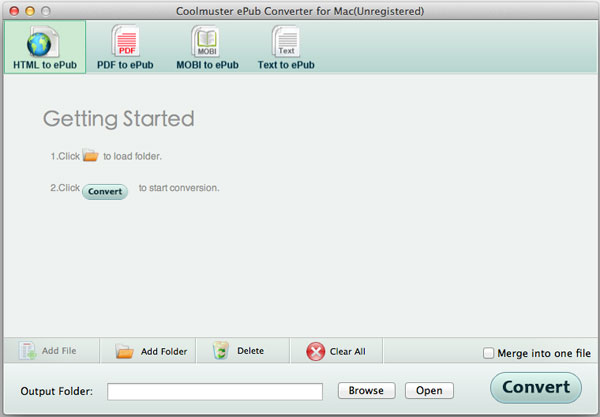
Langkah 2. Sesuaikan Pengaturan Output (Opsional)
Pilih folder keluaran untuk menyimpan file ePub yang dibuat dengan mengklik tombol " Jelajahi" di bagian bawah program jika Anda tidak ingin menyimpan file keluaran ke folder sumber.
Tips 1: Jika Anda ingin menggabungkan beberapa file yang diimpor menjadi satu file ePub, Anda dapat mencentang opsi "Gabungkan menjadi Satu File".
Tips 2: Saat Anda memilih untuk membuat ePub dari PDF, ada dua mode konversi: mode Teks dan mode Gambar.
Langkah 3. Mulai Membuat ePub di Mac
Klik tombol Mulai untuk memulai pembuatan ePub. Jika Anda berubah pikiran dan tidak ingin mengonversi semua file yang diimpor ke ePub, Anda dapat mengklik kanan pada file tertentu, pilih " Konversi yang Dipilih " dari menu tarik-turun dan konversikan ke format ePub secara terpisah.
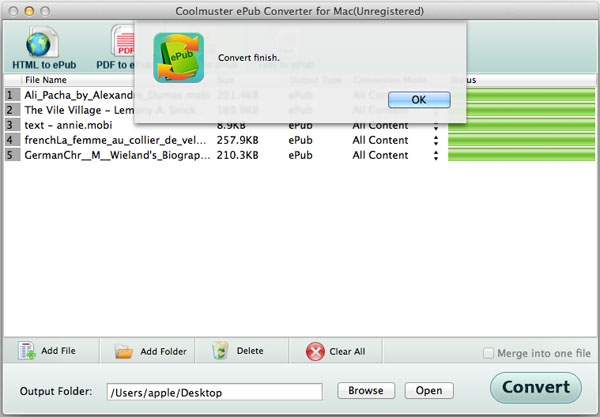
Dalam beberapa detik, Anda dapat menemukan file ePub yang dibuat di folder keluaran. Cukup mudah bukan? Sekarang Anda dapat dengan mudah mentransfer ePub eBook ke perangkat membaca Anda untuk dibaca saat bepergian.
Konversikan file ke format ePub yang dioptimalkan dengan mudah di Mac Anda dengan Coolmuster ePub Converter . Perangkat lunak canggih ini mendukung konversi batch format file populer seperti PDF, Word, Teks, HTML, dan MOBI ke ePub, mempertahankan gaya dan format asli. Dengan antarmuka yang ramah pengguna, cukup pilih jenis konversi, sesuaikan pengaturan keluaran jika diinginkan, dan mulai proses konversi. File ePub yang dibuat dapat dengan mudah ditransfer ke iPad atau perangkat membaca lainnya, sehingga meningkatkan pengalaman membaca Anda. Buka potensi penuh koleksi eBuku Anda di perangkat Apple dengan Coolmuster ePub Converter untuk Mac .





